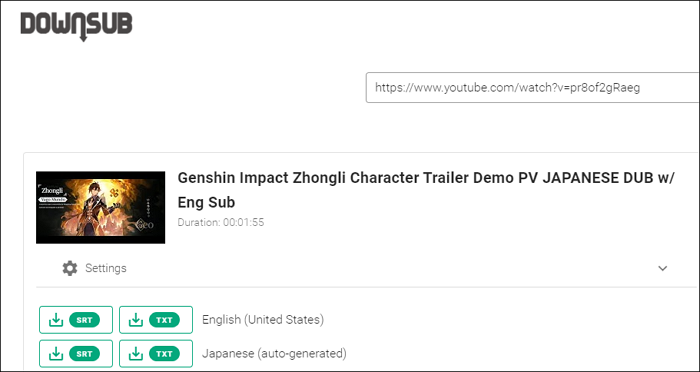In questo post viene fornita un'opzione di download di cinque minuti.
Come posso scaricare tutti i sottotitoli da un'intera playlist di video di YouTube in una volta sola? -
Quora
Hai la stessa situazione sopra? Quando vedi un fantastico canale YouTube e desideri scaricare insieme l'intera playlist con i sottotitoli, scoprirai che ci sono alcuni problemi nel tentativo di farlo. Ad esempio, alcuni video non possono essere scaricati su YouTube, né lo sono i relativi sottotitoli.
Ti senti deluso, vero? Non preoccuparti. Questo è il motivo per cui sono qui. Leggi il post e troverai davvero facile gestire questo obiettivo.
Puoi scaricare video di YouTube con i sottotitoli incorporati
Sì, puoi scaricare i video di YouTube e i relativi sottotitoli. Sarà facile da gestire se hai un abbonamento YouTube Premium. Ricordati di attivare i sottotitoli per il video che desideri scaricare. I motivi per cui desideri scaricare un'intera playlist di YouTube con i sottotitoli potrebbero essere i seguenti:
- Scarica film stranieri con sottotitoli nativi per una migliore visione
- Guarda offline in luoghi pubblici che non sono convenienti per la riproduzione video
- Scarica video musicali da YouTube per una migliore comprensione dei testi
Devi sapere che puoi scaricare playlist di YouTube con i sottotitoli anche se non hai un abbonamento Premium. Con lo strumento di download qui sotto, puoi scaricare più video con i relativi sottotitoli in un clic. Leggi la parte successiva per vedere come gestirlo.
Lo strumento che ti serve: il miglior downloader da YouTube con sottotitoli
Tutto ciò di cui hai bisogno è un software di download professionale che ti aiuti a scaricare le playlist di YouTube con i sottotitoli. Fortunatamente per te, ne ho uno da consigliarti: EaseUS Video Downloader . Questo strumento di download ti aiuterà a scaricare video da oltre 1.000 siti di streaming purché tu abbia l'URL. Puoi usarlo per scaricare video di YouTube, la prima pagina, titoli e didascalie. La qualità del download arriva fino a 4K/HD.
🍃Caratteristiche principali di EaseUS Video Downloader:
- Scarica video in MP3 da YouTube, TikTok, Instagram e altri siti di streaming
- Fornisci un'anteprima durante il download
- Scarica video da YouTube con i sottotitoli
- Nessun limite di tempo per il download della prova gratuita
Cerchi altri downloader di sottotitoli YouTube? Leggi il seguente post:
Come scaricare la playlist di YouTube con i sottotitoli su un PC
Come strumento di download di video professionale, EaseUS Video Downloader può aiutarti a scaricare insieme tutte le playlist di YouTube online con i relativi sottotitoli sui tuoi computer Windows e Mac. È progettato con un'interfaccia intuitiva, quindi non è un problema se sei un principiante del computer. Questo software di download è adatto sia ai professionisti che ai principianti.
🧲Scopri come utilizzare EaseUS Video Downloader per scaricare l'intera playlist di YouTube con i sottotitoli:
Passo 1. Avvia EaseUS Video Downloader, vai su "Ricerca rapida", incolla l'indirizzo del video che desideri scaricare nella barra di ricerca e fai clic su "Cerca".
Passo 2. Quindi, il tuo video verrà visualizzato sullo schermo con un pulsante Download, fai clic sul pulsante "Download" per procedere.
Passaggio 3. Verrà visualizzata una finestra di dialogo delle impostazioni. Da qui puoi sapere quali risoluzioni e formati sono disponibili per questo video, scegli l'opzione che ti serve. Se il video YouTube originale è dotato di sottotitoli, puoi scaricare i sottotitoli con l'opzione della lingua. Successivamente, fai clic su "Download" per avviare il download.
Passaggio 4 . Attendi il completamento del processo, quindi puoi fare clic su "Apri" accanto al tuo video per aprirlo.
Dichiarazione di non responsabilità : assicurati che il tuo comportamento nel scaricare i sottotitoli da YouTube non violi i diritti del proprietario dei contenuti. EaseUS non consiglia il download di video/audio per la vendita, la distribuzione o altri scopi commerciali.
In chiusura
In questo articolo ti abbiamo detto che è possibile scaricare video di YouTube con i sottotitoli e persino l'intera playlist con i sottotitoli. Se non hai un abbonamento YouTube Premium, ricordati di scaricare EaseUS Video Downloader prima di provare a scaricare insieme video e sottotitoli. Ti aiuterà a scaricare l'elenco completo dei video di YouTube con i sottotitoli con pochi clic per risparmiare tempo e fatica. Sono sicuro che non ti pentirai di averlo provato. Premi il pulsante di download qui per provarlo tu stesso.
Altre ricerche correlate
Q1. YouTube Premium scarica video con i sottotitoli?
No, non puoi scaricare video con i sottotitoli anche se hai un abbonamento YouTube Premium. È solo perché YouTube non ha questa funzione. Se lo desideri, devi prima scaricare il video e poi scaricare i sottotitoli separatamente con un downloader di sottotitoli. Successivamente, devi unirli con un altro strumento di editing video.
Q2. YouTube Premium scarica video con i sottotitoli?
No, YouTube Premium non consente il download di video completi di sottotitoli.
Q3. Perché i sottotitoli non funzionano su YouTube?
I motivi per cui i sottotitoli di YouTube non funzionano possono includere i seguenti tre aspetti principali:
- L'autore del video non ha aggiunto nulla: puoi attivare i sottotitoli generati automaticamente da YouTube nella barra in basso;
- Hai disattivato la funzione dei sottotitoli nelle impostazioni: vai alle impostazioni di YouTube e attiva i sottotitoli;
- YouTube non è riuscito a generare automaticamente i sottotitoli: prova a riaprire il sito e lascia che YouTube ricarichi nuovamente i sottotitoli.